NetScaler Console Cloud Connect
Vous pouvez utiliser la fonctionnalité Cloud Connect de NetScaler Console pour établir une connexion entre NetScaler Console sur site et le service NetScaler Console.
Cette connectivité vous permet de sélectionner les fonctionnalités suivantes à utiliser dans NetScaler Console sur site :
Conseils de sécurité – Les conseils de sécurité prennent en charge l’identification automatisée des NetScaler vulnérables et offrent des avantages en matière de flux de travail de correction. Les conseils de sécurité vous permettent de suivre les nouvelles vulnérabilités et expositions courantes (CVE), d’évaluer l’impact des CVE, de comprendre la correction et de résoudre les vulnérabilités. En tant qu’administrateur, vous pouvez surveiller les instances NetScaler pour détecter toute nouvelle CVE via l’analyse périodique ou manuelle, et prendre les mesures nécessaires pour la correction. Pour plus d’informations, consultez Conseils de sécurité.
Collecte automatisée de télémétrie – Si vous utilisez la licence Flexed, nous vous recommandons d’activer Cloud Connect, qui est le mode automatisé de collecte de données de télétrie. Pour plus d’informations, consultez Licence de capacité flexible.
Remarques :
Vous n’avez pas besoin d’ajouter ou de migrer les instances NetScaler® vers le service NetScaler Console.
Cloud Connect vous demande de vous connecter au service NetScaler Console en configurant un compte de service NetScaler Console (s’il n’est pas déjà créé).
À partir de la version 14.1 8.x, Cloud Connect remplace la fonctionnalité Customer Identity.
Après avoir configuré Cloud Connect, Citrix Cloud pourra collecter les données de licence, de configuration et d’utilisation pour la conformité des licences, et pour gérer, mesurer et améliorer le service. Pour plus d’informations, consultez Gouvernance des données.
Lorsque vous configurez Cloud Connect, des paramètres de télémétrie facultatifs sont également collectés pour gérer, mesurer et améliorer le service. Vous pouvez également désactiver cette option si vous ne souhaitez pas partager les paramètres facultatifs. Pour plus d’informations, consultez Catégories de données.
Conditions préalables
Avant de configurer Cloud Connect, assurez-vous de disposer des conditions préalables suivantes :
-
Assurez-vous de disposer d’une connexion Internet ou d’un serveur proxy configuré dans NetScaler Console sur site pour l’accessibilité à Citrix Cloud.
-
Assurez-vous que les URL de point de terminaison suivantes sont autorisées :
-
Service de téléchargement :
https://download.citrixnetworkapi.net -
Service de confiance :
*.citrixnetworkapi.net -
URL de service
-
*.agent.adm.cloud.com -
*.adm.cloud.com -
adm.cloud.com
-
-
Connectivité Citrix Cloud™ :
-
Citrix.cloud.com -
Accounts.cloud.com
-
-
-
Assurez-vous d’avoir désactivé le bloqueur de fenêtres contextuelles dans le navigateur à partir duquel vous accédez à l’interface graphique de NetScaler Console sur site.
Configurer Cloud Connect
Flux de travail 1 – Si vous êtes un nouvel utilisateur sans compte Citrix Cloud et sans locataire de service NetScaler Console
-
Dans NetScaler Console, cliquez sur l’icône Cloud > Démarrer.

-
Dans la page de configuration de Cloud Connect, cliquez sur le lien
https://onboarding.cloud.com.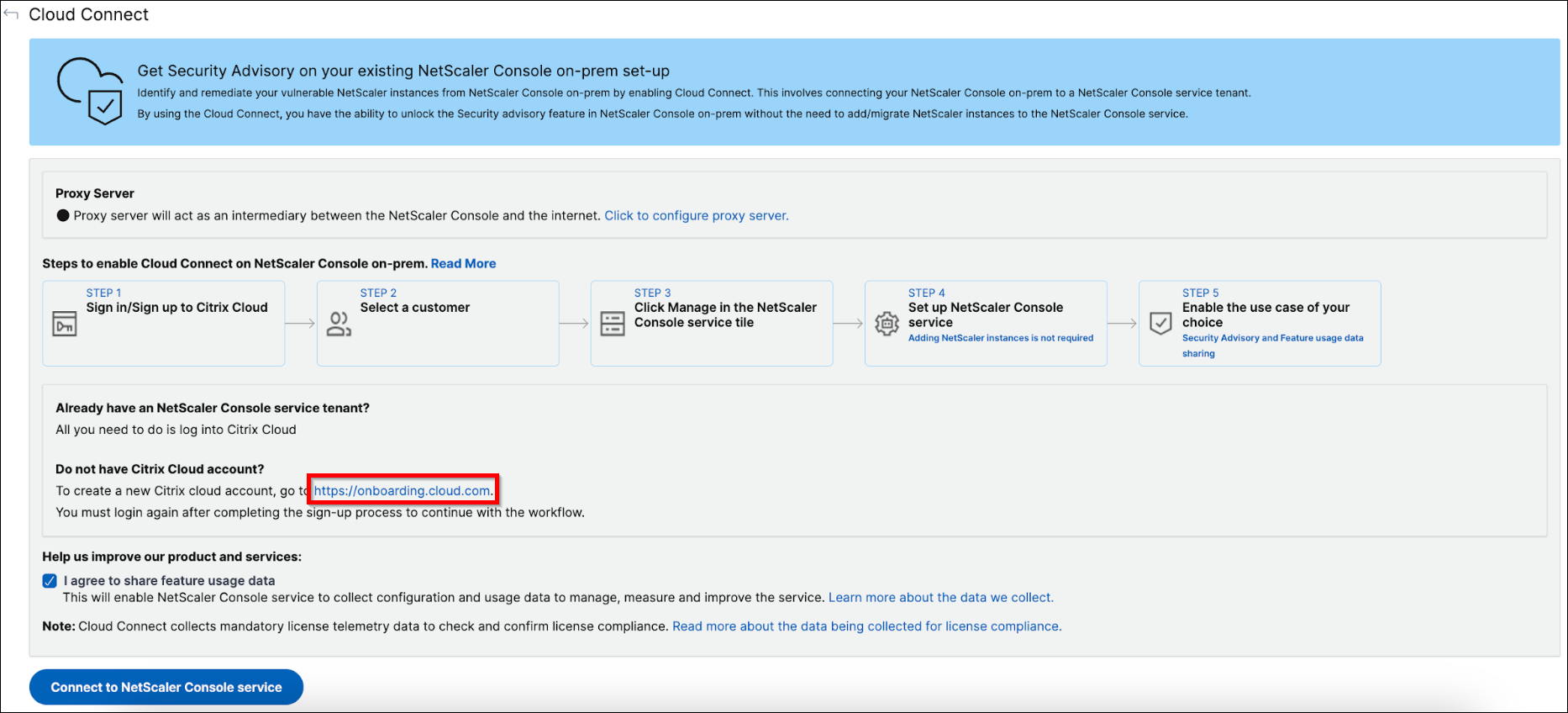
-
Suivez la procédure décrite dans ce document pour créer un compte Citrix Cloud.
-
Après avoir créé un compte Citrix Cloud, vous devez vous reconnecter en cliquant sur Se connecter au service NetScaler Console dans NetScaler Console sur site. Une fois la connexion réussie, la page redirige vers les étapes de création du locataire du service NetScaler Console.

Remarque :
Par défaut, la case à cocher J’accepte de partager les données d’utilisation des fonctionnalités est sélectionnée. Cette option permet à Citrix Cloud de collecter certains paramètres facultatifs pour gérer, mesurer et améliorer le service. Vous pouvez également la désactiver si vous ne souhaitez pas partager les paramètres facultatifs. Pour plus d’informations, consultez Catégories de données.
-
Sélectionnez une région qui correspond à vos besoins métier et cliquez sur Terminé.
-
Sélectionnez un rôle et terminez la configuration.
La configuration peut prendre quelques minutes. Dans NetScaler Console sur site, vous pouvez voir l’écran Activation de Cloud Connect en cours. Vous pouvez soit cliquer sur Actualiser et attendre d’obtenir la page de configuration mise à jour, soit cliquer sur Annuler pour ignorer cet écran et vérifier ultérieurement la page de configuration mise à jour.
-
La configuration de Cloud Connect est terminée. Vous pouvez ensuite activer les conseils de sécurité à partir de la page de configuration de Cloud Connect.
-
Sélectionnez Conseils de sécurité et cliquez sur Enregistrer.

Remarque :
La télémétrie d’utilisation des fonctionnalités est activée par défaut si vous avez sélectionné l’option J’accepte de partager les données d’utilisation des fonctionnalités.
Vous pouvez voir le statut comme connecté.

Flux de travail 2 – Si vous avez un compte Citrix Cloud mais pas de locataire de service NetScaler Console
-
Dans NetScaler Console, cliquez sur l’icône Cloud > Démarrer.

-
Cliquez sur Se connecter au service NetScaler Console.

Remarque :
Par défaut, la case à cocher J’accepte de partager les données d’utilisation des fonctionnalités est sélectionnée. Cette option permet à Citrix Cloud de collecter certains paramètres facultatifs pour gérer, mesurer et améliorer le service. Vous pouvez également la désactiver si vous ne souhaitez pas partager les paramètres facultatifs. Pour plus d’informations, consultez Catégories de données.
-
Vous serez redirigé vers un nouvel onglet. Connectez-vous à Citrix Cloud.
-
Une fois que vous avez reçu le message de connexion réussie, la page redirige vers les étapes d’intégration de NetScaler Console.
-
Sélectionnez une région qui correspond à vos besoins métier et cliquez sur Terminé.
-
Sélectionnez un rôle et terminez la configuration.
La configuration peut prendre quelques minutes. Dans NetScaler Console sur site, vous pouvez voir l’écran Activation de Cloud Connect en cours. Vous pouvez soit cliquer sur Actualiser et attendre d’obtenir la page de configuration mise à jour, soit cliquer sur Annuler pour ignorer cet écran et vérifier ultérieurement la page de configuration mise à jour.
-
La configuration de Cloud Connect est terminée. Vous pouvez ensuite activer les conseils de sécurité à partir de la page de configuration de Cloud Connect.
-
Sélectionnez Conseils de sécurité et cliquez sur Enregistrer.

Remarque :
La télémétrie d’utilisation des fonctionnalités est activée par défaut si vous avez sélectionné l’option J’accepte de partager les données d’utilisation des fonctionnalités.
Vous pouvez voir le statut comme connecté.

Flux de travail 3 – Si vous êtes un utilisateur existant avec un compte Citrix Cloud et un locataire de service NetScaler Console
-
Dans NetScaler Console, cliquez sur l’icône Cloud > Démarrer.

-
Cliquez sur Se connecter au service NetScaler Console.

Remarque :
Par défaut, la case à cocher J’accepte de partager les données d’utilisation des fonctionnalités est sélectionnée. Cette option permet à Citrix Cloud de collecter certains paramètres facultatifs pour gérer, mesurer et améliorer le service. Vous pouvez également la désactiver si vous ne souhaitez pas partager les paramètres facultatifs. Pour plus d’informations, consultez Catégories de données.
-
Vous serez redirigé vers un nouvel onglet. Connectez-vous à Citrix Cloud et sélectionnez un locataire. Après avoir sélectionné le locataire, vous recevrez un message de connexion réussie.
-
La configuration de Cloud Connect est terminée. Vous pouvez ensuite activer les conseils de sécurité à partir de la page de configuration de Cloud Connect.
-
Sélectionnez Conseils de sécurité et cliquez sur Enregistrer.

Remarque :
La télémétrie d’utilisation des fonctionnalités est activée par défaut si vous avez sélectionné l’option J’accepte de partager les données d’utilisation des fonctionnalités.
Vous pouvez voir le statut comme connecté.

Que se passe-t-il si Customer Identity est déjà activé ?
Si vous êtes un utilisateur existant sur une version antérieure avec Customer Identity activé, le partage de données sélectionné, et que vous avez mis à niveau vers la dernière version (14.1 8.x), les scénarios suivants sont applicables :
-
Si vous disposez d’un locataire de service NetScaler Console, Cloud Connect est automatiquement activé dans votre NetScaler Console sur site. Il permettra à Citrix Cloud de collecter les données de licence, de configuration et d’utilisation pour gérer, mesurer et améliorer le service. Pour plus d’informations, consultez Gouvernance des données. À partir de la page de configuration de Cloud Connect, vous pouvez sélectionner Conseils de sécurité pour utiliser la fonctionnalité.
La notification suivante apparaît si Cloud Connect est configuré automatiquement dans votre NetScaler Console.
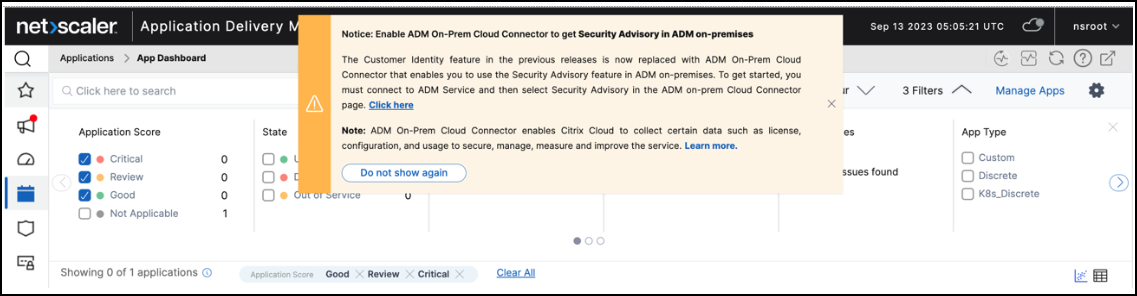
-
Si vous ne disposez pas d’un locataire de service NetScaler Console ou si le partage de données n’est pas activé dans le cadre de Customer Identity, Cloud Connect n’est pas activé automatiquement et vous devez configurer Cloud Connect manuellement. Après la configuration, Citrix Cloud pourra collecter les données de licence, de configuration et d’utilisation pour gérer, mesurer et améliorer le service. En savoir plus sur la collecte de données.
Autres options
Après avoir activé Cloud Connect, vous pouvez utiliser les options suivantes :
-
Modifier le locataire – Vous permet de modifier le locataire existant. Lorsque vous cliquez sur Modifier le locataire, vous êtes redirigé vers un nouvel onglet et vous devez vous connecter à Citrix Cloud. Après une connexion réussie, vous pouvez sélectionner un locataire différent.
-
Modifier le proxy – Vous permet de configurer les paramètres du proxy dans NetScaler Console sur site. Cela est nécessaire lorsque NetScaler Console n’a pas d’accès direct à Internet via le réseau de gestion. Cliquez sur Modifier le proxy dans la liste, mettez à jour les détails, puis cliquez sur Enregistrer.
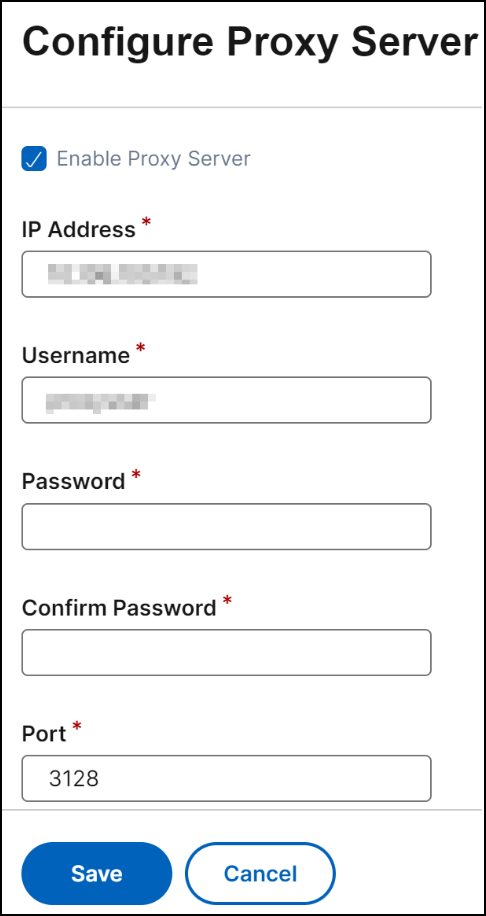
-
Désactiver – Désactive la fonctionnalité Cloud Connect. Si vous choisissez de désactiver, la collecte des métriques de données est désactivée et vous ne pouvez pas utiliser la version complète des conseils de sécurité.
Pour désactiver, cliquez sur Désactiver dans la liste.

Un message de confirmation s’affiche. Cliquez sur Oui pour désactiver.
Vous pouvez réactiver Cloud Connect ultérieurement sans étapes supplémentaires.
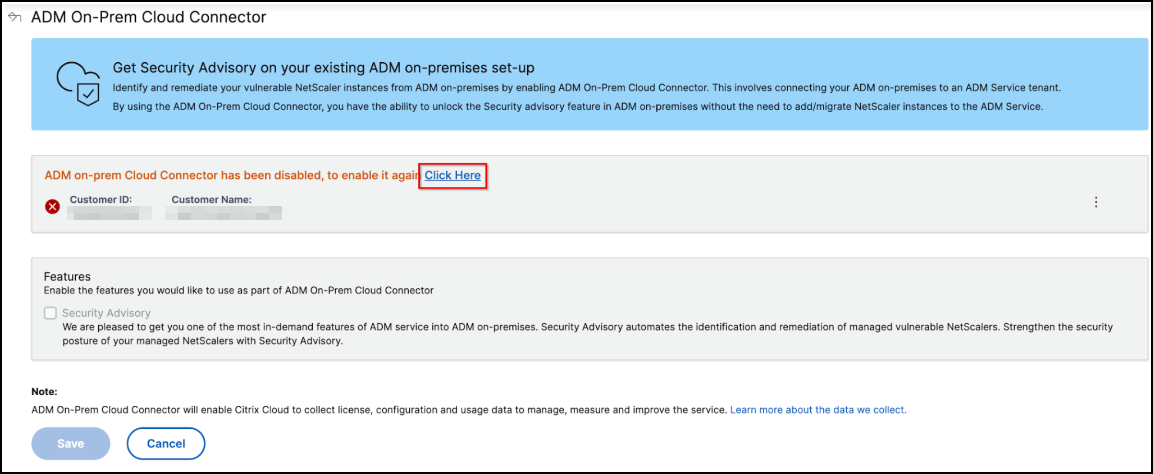
Désactiver les conseils de sécurité
Depuis la page de configuration de Cloud Connect, vous pouvez également décocher la case Conseils de sécurité pour désactiver la fonctionnalité Conseils de sécurité. Les métriques de données sont toujours collectées.